「加三嘻行動哇 Yipee! 成為好友」
【Facebook、Youtube、Twitter、Instagram、Telegram、Line】

這次要來開箱分享的是「Arlo PRO2」,它是無線監視系統,這組比較特別的是它裡面有兩顆鏡頭,擁有 1080P 解析度、不需要連接線就能使用攝影機,而且室內、室外都可以使用,而且電池是充電電池,不需要插電也能使用,並且具有雙向通話功能、雲端儲存功能…等,重點是它的操作設定非常簡單,畢竟不是每個人熟悉機器操作,太多設定很折騰人,所以簡單操作是一件好事,同時又能讓我們可以掌握一舉一動,非常方便。
【Arlo PRO2 開箱分享】
本站在多年前曾經開箱過 Arlo PRO2 雲端無線攝影機的前一代產品 「NETGEAR Arlo 智慧無線監控系統」。這次既然要開箱新一代產品,功能上自然也有些變化。
升級版的 Arlo PRO2 不僅將錄影畫質提升到 1080P Full HD ⾼畫質,不僅白天可以拍攝更清晰的影像,搭載 8 顆紅外線 LED 燈的夜視系統,就算是夜晚拍攝的錄影畫面也能查看細節。
重點是 Arlo PRO2 攝影機採內建充電式鋰電池設計,不需要插電和接線也能傳輸畫面,還具有 IP65 防水認證,即使是戶外也可以使用。除了監視攝影之外,Arlo Pro 2 具有雙向通話功能,螢幕內建喇叭和麥克風,除了可以聽到監視畫面的聲音之外,也可以進行對話。

Arlo Pro 2 基本款是 2 顆鏡頭為一組的版本,拆箱把裡面東西全部拿出來有:
- HD 無線語音監控攝影機 2 台
- 專用充電電池 2 顆
- USB 充電器及充電線 1 個
- Arlo Pro 2 主機基地台(內建警報音效) 1 台
- 主機用變壓器 1 個
- RJ-45 網路線 1 條
- 壁掛零件 2 個
- 壁掛螺絲組 1 組
- 快速安裝手冊 1 份
這次 Arlo Pro 2 除了有通用的快速安裝手冊之外,還有一份中文操作手冊,以圖文教學如何怎麼使用手機操作 Arlo Pro 2 攝影機。

Arlo Pro 2 是一套全無線攝影監控系統,為了要傳輸攝影機拍攝畫面,錄影畫面會先傳到 Arlo Pro 2 主機基地台,才能再傳輸到手機或儲存在雲端上,因此 Arlo Pro 2 基地台必須透過網路線連接路由器或數據機。
Arlo Pro 2 基地台的設計簡單大方,純白色的機身,正面下方有個電源指示燈。

機器的背面維持著簡單的白色設計,唯有下方有連接埠和同步按鈕。

這些按鈕分別是 Sync 同步按鈕、USB 連接埠、LAN 網路連接埠、Power 電源插孔,以及需要用尖銳物才能按到的 Reset 重置按鈕。

只要把隨身碟或外接硬碟插入 USB 連接埠,Arlo 2 Pro 攝影機錄製的影像就能存到隨身碟裡面。
如果沒有插入隨身碟的話,那麼錄影檔案就會儲存在 Arlo 雲端,但是 Arlo 雲端免費儲存容量只有 1GB 空間,大約能保存 7 天的監視錄影畫面,想要更多的雲端空間就必須付費購買,因此還是建議自己準備隨身碟儲存錄影檔案比較方便。

Arlo Pro 2 基地台的頂部是黑色,如果能與機身顏色一體化,將頂部顏色換成白色,應該會更好看!

不過,Arlo Pro 2 監控系統最重要的還是 Arlo 攝影機! Arlo 攝影機是純白色的圓弧造型,還滿可愛的。

Arlo 2 Pro 攝影機後方有個圓形凹入的位置,它可以和配件裡的壁掛組組合。
最下方則是個 Micro USB 連接埠,只要連接線插入這個 Micro USB 接口就能幫攝影機裡的電池充電。

Arlo 2 Pro 攝影機的壁掛支架是磁吸設計,在攝影機機身內建一個磁力頗強的強力磁鐵,半圓形設計能夠以任何角度吸附。
但如果擔心磁吸式壁掛會脫落的話,它也有螺絲孔可以鎖上固定架,只是固定支架必須另外購買。

要打開 Arlo 2 Pro 攝影機裝電池,只要按一下頂部的按鈕再往下扳就能打開,方法非常簡單。不過,要注意的是攝影機的頂部有兩顆按鈕,分別是 SYNC 同步按鈕和開啟電池蓋的按鈕。

打開電池蓋之後,拿起隨附的鋰電池對準裝上,再蓋起來就可以了。
Arlo Pro 2 的鋰電池可以循環充電,官方表示電池充飽電可使用 1 個月至 1.5 個月,若是待機狀態最長可達到 6 個月之久。值得一提的是,Arlo Pro 2 使用的鋰充電池型號與第一代的 Arlo Pro 攝影機電池相同,所以如果有先前有 Arlo 攝影機的話,電池仍然可以繼續使用。

一開始有提到 Arlo Pro 2 具有雙向通話功能,也因此機身有喇叭和麥克風功能,它就藏在攝影機底部。雙向通話功能在居家監控時,可以當成與家人溝通或警示的橋樑,若是放在戶外則是可以用嚇阻小偷、警告錄影畫面中奇怪的陌生人士。

鏡頭的部分,誠如先前所說,Arlo Pro 2 攝影機從 720P 升級到 1080P 高解析度畫質,支援 H.264 格式,影像細節更清晰。
但新鏡頭升級的可不只有畫質,還鏡頭廣角角度也增加到 130 度,還新增「三秒回溯」偵測異常錄影時可回溯錄製 3 秒前的畫面、自訂動作偵測區域功能…等,似乎還滿令人齊的!趕快進行設定試用看看吧!
手機就能搞定初始設定!
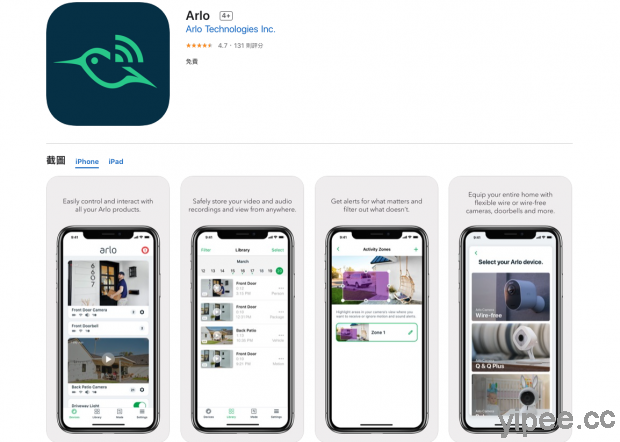
Arlo Pro 2 基地台接上電源線及網路線、攝影機裝上電池,就可以開始設置了。它的設定不需要靠電腦,只要在手機上下載 Arlo App 就可以了。
這款 Arlo App 有分 iOS 系統 App 和 Android 系統的 App ,雖然是不同系統,但操作方式基本上都一樣,在這裡以 iPhone 11 Pro 進行測試。
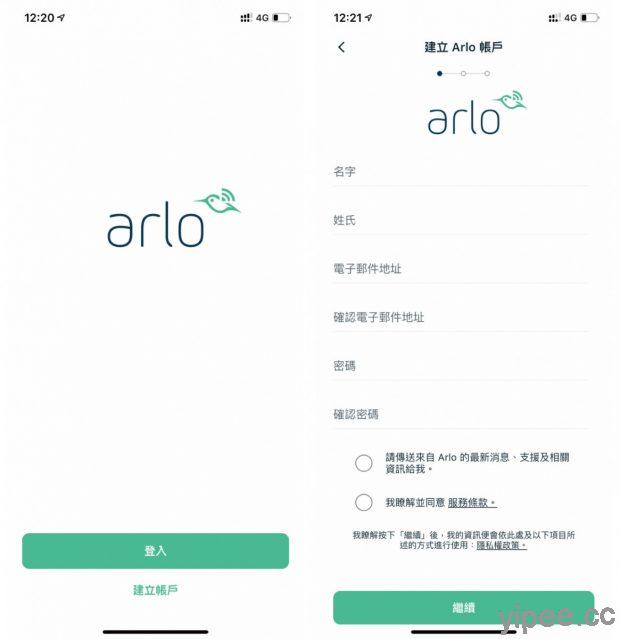
第一次使用 Arlo App 要先建立帳戶、註冊會員,需要填寫姓名、Email、密碼…等資料,照著一步步做很快就註冊好。
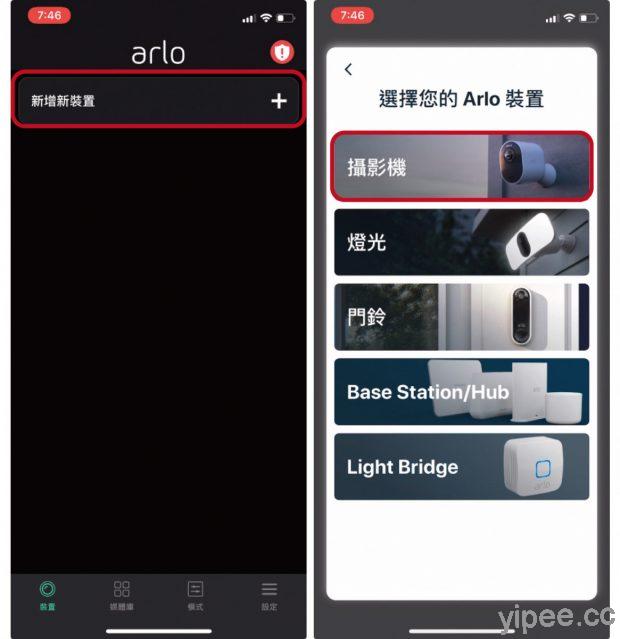
註冊登入之後,要先進行「新增新裝置」。Arlo 曾推出多種不同的智慧家庭產品,像是檯燈、門鈴、橋接器…等,只是這次開箱的是「攝影機」。如果以後有機會的話,或許也可以試試 Arlo 其他產品。
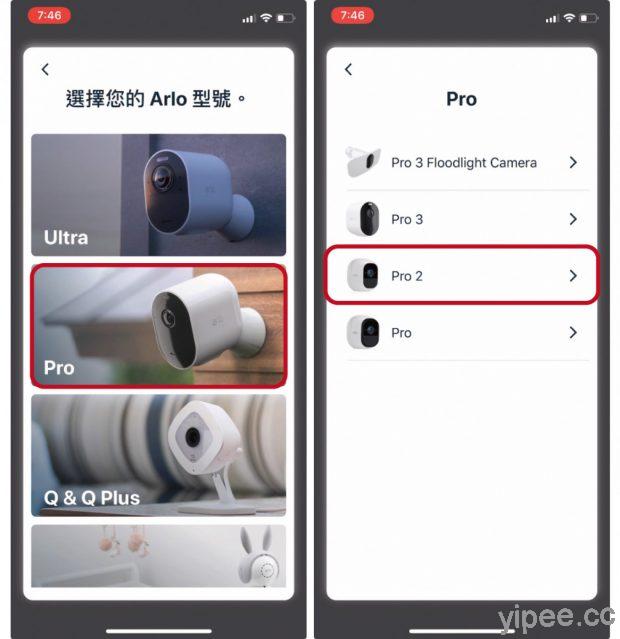
這次開箱測試的型號是 Arlo 「Pro」系列產品,Arlo Pro 系列監控攝影機已經推出到 Pro 3 了,不過它還沒引進台灣,所以我們這次開箱的是「Pro 2」。
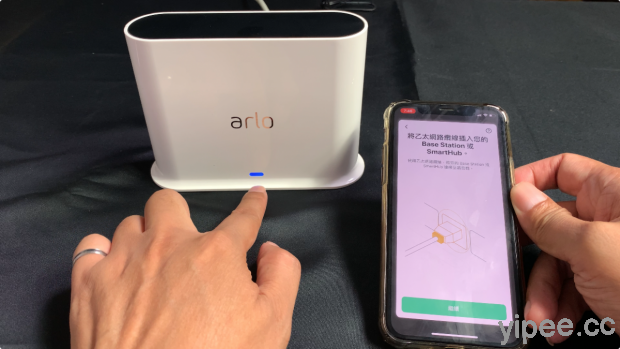
首先要來配對 Arlo Pro 2 基地台,App 會先提醒我們要幫基地台接上電源線和網路線,有確實連接的話,基地台的指示燈會顯示藍色燈號。

Arlo App 搜尋與配對 Arlo Pro 2 基地台的速度非常快,大概是 3 秒左右就自己找到了,而也也會顯示裝置序號。
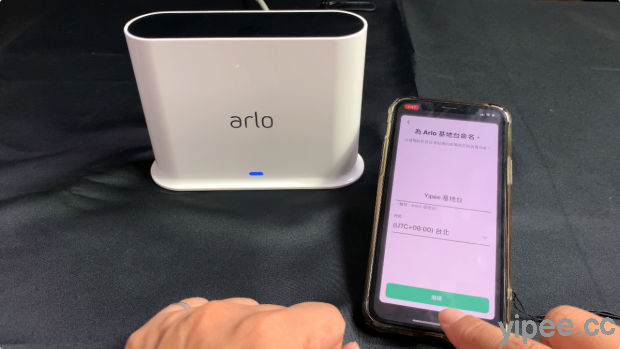
與基地台配對成功後,可以幫它重新改名字,不管你要叫它什麼名字都可以。這裡把它命名為叫做「Yipee 基地台」。
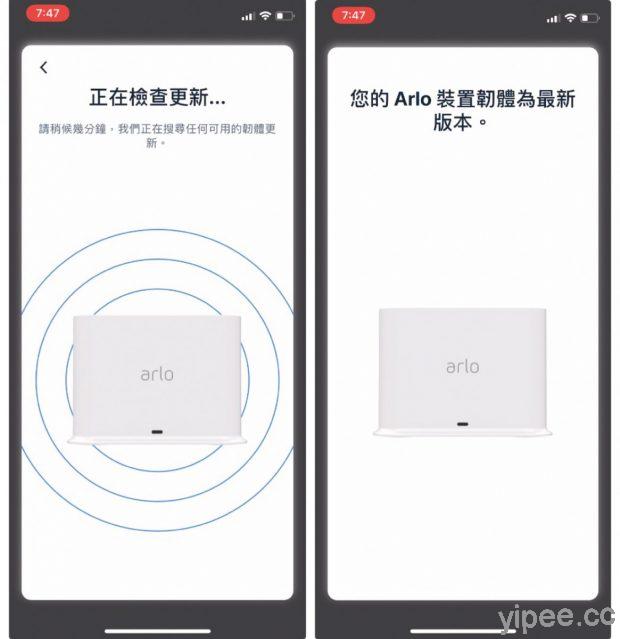
第一次使用 Arlo 基地台比較麻煩的是需要先經過韌體檢查,韌體檢查需要花一、兩分鐘的時間,如果有要更新的話就必須再等到更新完成。
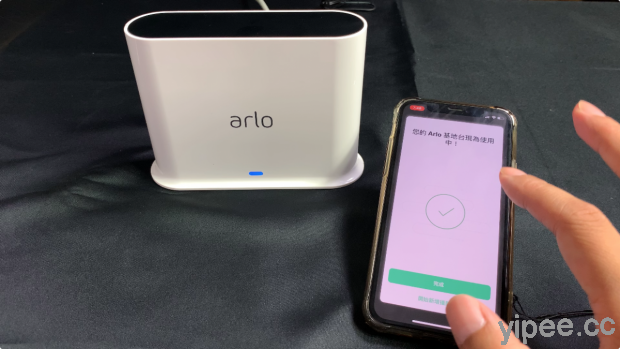
當 App 畫面顯示「您的 Arlo 基地台現為使用中!」就代表完成基地台連接囉!

下一步要進行的是連接 Arlo Pro 2 攝影機,這時要選擇「新增新裝置」。新增攝影機的操作方式基本上是重複新增基地台的設定,也是要選擇新增攝影機、攝影機型號…等。
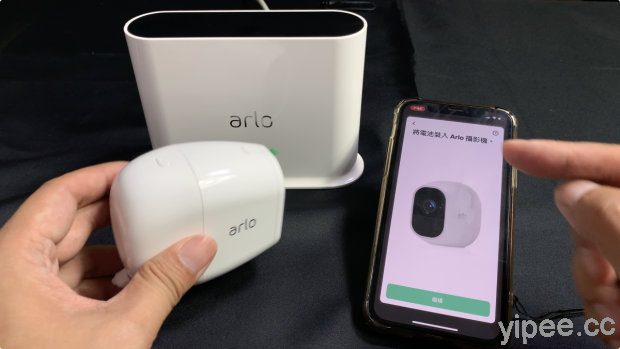
Arlo Pro 2 攝影機新增過程必須選擇連線的基地台,這裡當然是選擇這次命名的「Yipee 基地台」,另外系統也會提醒要幫 Arlo Pro 2 裝上電池才能使用。
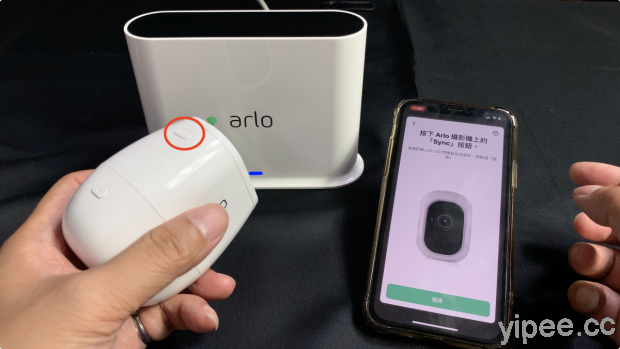
攝影機與基地台連線時,按一下攝影機頂部的「Sync」同步按鈕並「繼續」App 操作,系統會自動搜尋攝影機。
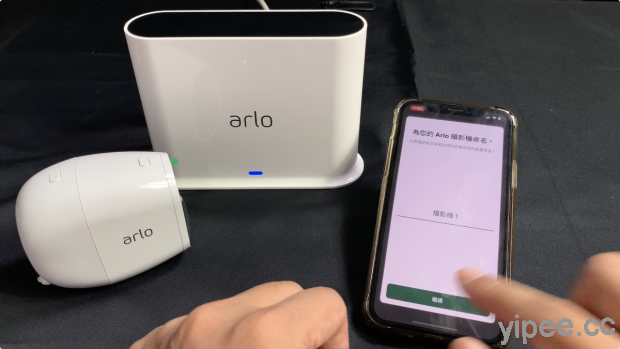
當攝影機與基地台、App 完成連線配對之後,我們可以幫攝影機取個名字。由於 Arlo Pro 2 一組有兩台攝影機,為了方便辨識,這裡就把這台攝影機命名為「攝影機 1」。

攝影機重新命名設定完成之後,就可以開始使用囉!
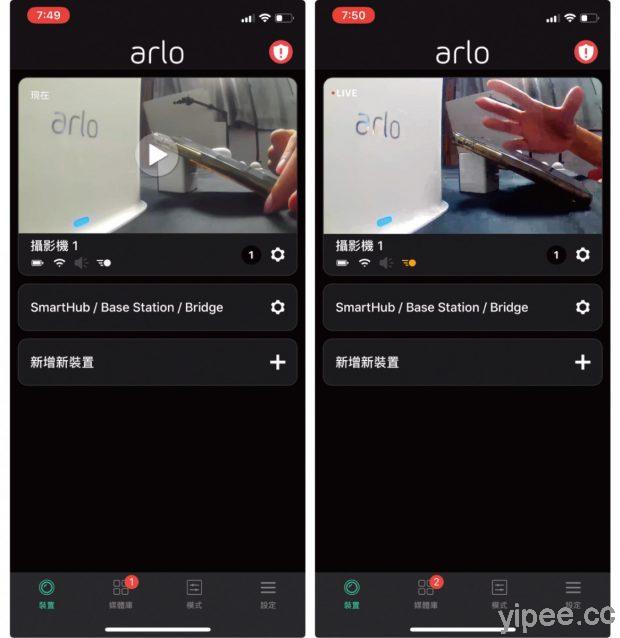
Arlo APP 的操作非常簡單,點擊監控畫面的「Play 播放」圖示就能串流直播攝影機現在看到的影像。
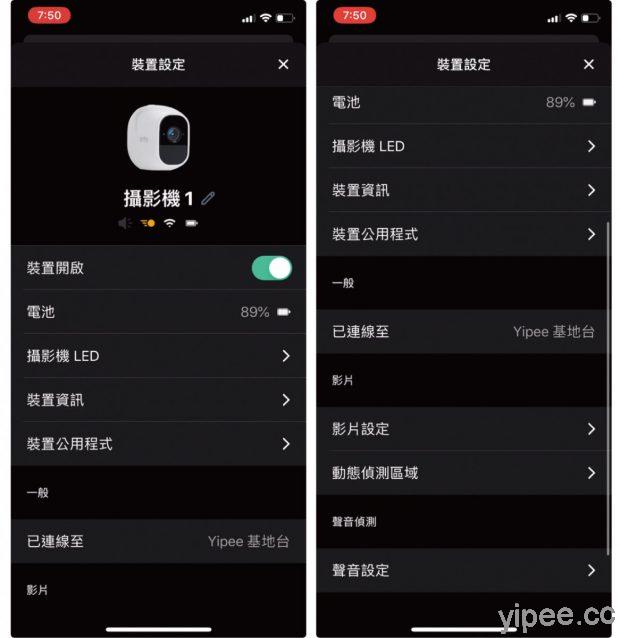
如果想找這台攝影機的詳細資訊,在攝影機設定頁面裡可以看到它的電池容量、裝置資訊、連線基地台…等。
特別的是可以設定「動態偵測區域」功能,我們可以在攝影畫面上標示最多 3 處監控範圍,只要指定範圍有人經過或有動靜時,監視系統就會自動拍攝紀錄影像。

儲存的影像可以「媒體」功能內找到,這些檔案全是依照月份、日期、時間排序,要找影像資料很方便。

無論為了什麼原因,需要使用監視攝影機,光一支攝影鏡頭肯定不夠,因此一組 Arlo Pro 2 至少有 2 隻攝影機,如果還不夠的話,也能自行掏腰包買攝影機。
而更重要的是,它的操作、設定非常簡單,即使是電腦白痴也能 DIY 設定。
戶外實測

過去的開箱實測都是以在室內為主,但這次開箱的 Arlo Pro 2 監視器不只能放在家裡使用,更進一步主打戶外使用功能,所以一定要挑戰野外實測啦!
為了完成這次野外實測,後車廂裝了不少東西,有支援 110V 的手提 AC 行動電源、4G LTE 路由器,當然還有最重要的 Arlo Pro 2 主機和攝影機。

由於 4G LTE 路由器和 Arlo Pro 2 主機都有變壓器,但偏偏手提 AC 行動電源只有一個 110V 插頭,因此準備了一個多頭延長線,讓兩顆變壓器都能接上電源,當然也要把網路線接到 4G LTE 路由器和 Arlo 主機上。
這次實測過程中,把 4G SIM 卡從 iPhone 拿出來的時候,還滿擔心怕自己手滑手機摔飛出去,雖然說摔壞的話,就有個好理由可以換 iPhone 12,但是…這樣總是不太妙。

因為出門測試之前,已經把 Arlo Pro 2 攝影機設定好,所以這次出門實測只要把插頭和網路線接上之後,再把 Arlo Pro 2 攝影機架設好,看到攝影機有藍色 LED 燈閃閃發亮,就代表攝影機和主機之間已經連線。

不過,由於 Arlo Pro 2 攝影機隨附的壁掛是磁吸式設計,根本不能裝在樹上和電線桿上,所以這次帶了 3M 雙面膠黏貼在壁掛底部,讓它能黏在樹上。
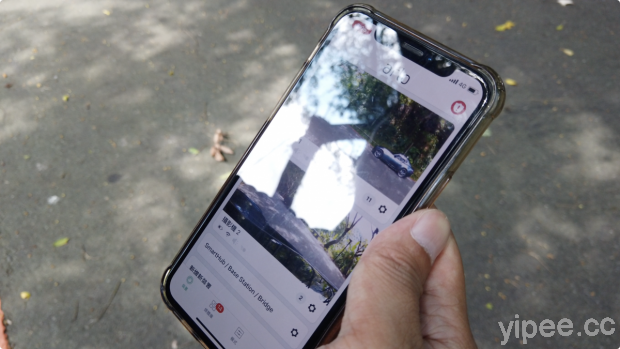
基本上因為該設定的先前在室內開箱時都已經完成設定,所以野外使用只要有電源、Arlo Pro 2 主機有網路,加上攝影機固定在想要拍攝的位置,就能直接使用,整個過程相當簡單,一點也不複雜。
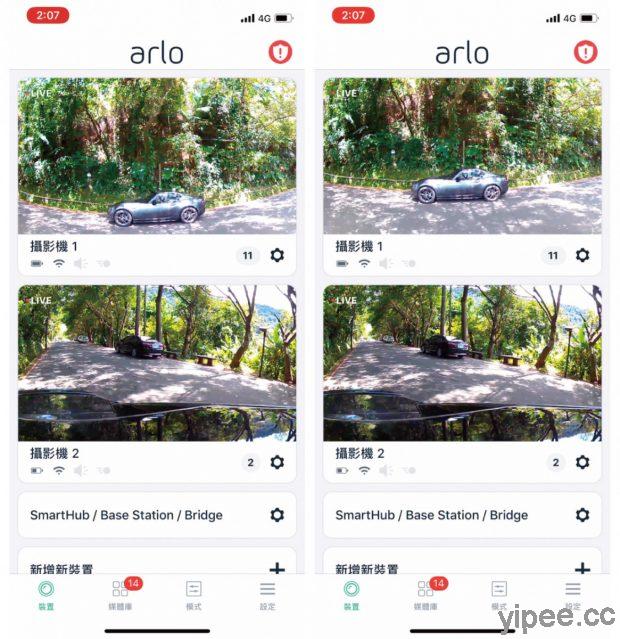
打開手機上的 Arlo App 可以看到監視攝影器拍攝的畫面,在大太陽下拍攝的畫面非常清晰,而且光影變化也相當明顯。像這樣拍車的時候,當偵測到有可疑⼈物、⾞輛經過時,裝有 Arlo App 的手機就會推播通知,另外也支援 Email 通知及時提醒我們。

野外測試成功後,既然 Arlo Pro 2 都已經連線完成,就突發奇想把它裝在車上,試試看把它當行車記錄器使用。
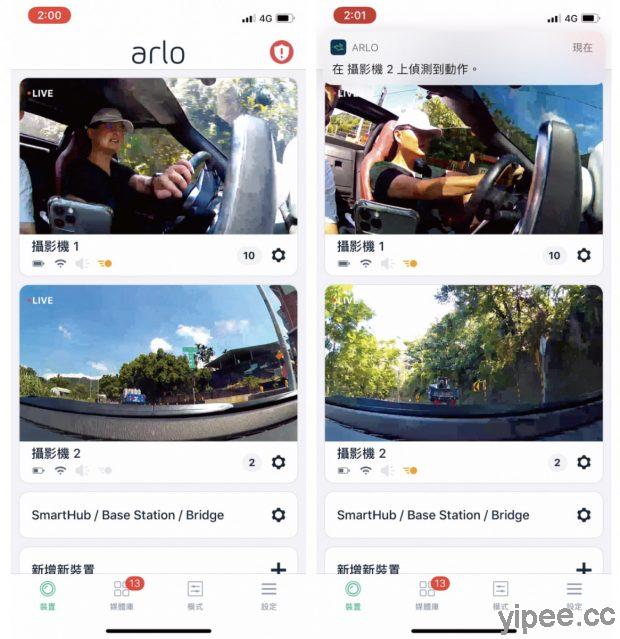
把 Arlo Pro 2 攝影鏡頭一台安裝在右側 A 柱上對著自己、一台放在儀表板避光墊上,打開 Arlo App 還是可以看到錄影畫面,畫面非常清晰。當前方有車出現時還會跳出偵測到動作提醒。
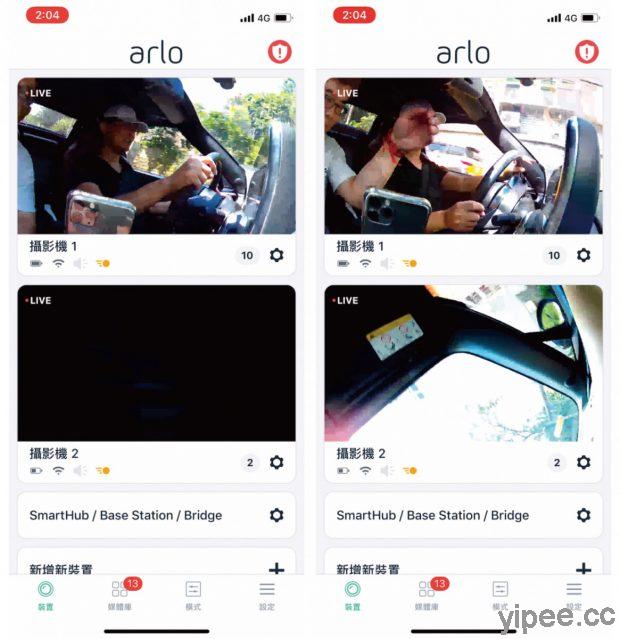
只是…因為 Arlo Pro 2 攝影機只有單純放在儀表板上、沒有固定,所以當遇到大轉彎時,攝影機也就順勢滑落。這也提醒我們,不管在哪裡使用監視器一定要牢牢固定才行。
至於大家最在乎的錄影檔案部分,因為一開始連接電源時,有先在 Arlo Pro 2 主機的 USB 連接埠裝上隨身碟並設定好儲存功能,因此 Arlo Pro 2 錄影拍攝的影像就會自動存在隨身碟裡面。只要把隨身碟拿起來,插入電腦裡面就能讀取錄影檔案。
整體來說,Arlo Pro 2 監視系統不僅安裝簡單、拍攝畫面清晰,而且還能透過隨身碟存取檔案實在非常方便,如果有需要使用戶外監控攝影機的話,還滿推薦這款喲!
-
覺得文章說的不夠清楚的朋友們,可以看下面的心得操作影片,讓你更快了解它喔。
延伸閱讀:
【教學】Netflix 網址+代碼,輕鬆找到軍事、諜報、浪漫喜劇、日本動漫、 18 禁成人影片等分類影片
【心得分享】NETGEAR Orbi AX6000 三頻 WiFi 6 Mesh 延伸系統(Orbi RBK852) 試用體驗
【心得分享】Montblanc 萬寶龍 MB01 主動降噪耳機開箱
【心得分享】三款友善愛護地球的 Targus Cypress EcoSmart® 環保後背包
【心得分享】NETGEAR LB2120 4G LTE 路由器 試用體驗
【心得分享】ASUSTOR 華芸 AS5304T 4Bay 網路儲存伺服器,實用軟體分享 + 直播試用體驗
產品及資料來源:瀚錸科技
|
|


